电脑win10插上耳机还是外放怎么办 Win10插耳机外放问题怎么解决
更新时间:2024-10-04 11:05:10作者:xtang
在使用电脑时,我们经常会遇到一些问题,比如当我们插上耳机时却依然从电脑外放声音的情况,这种情况让人感到困惑,不知道该如何解决。针对Win10插耳机外放问题,我们可以通过一些简单的方法来解决。接下来我们将介绍如何有效地解决这一问题,让您在使用电脑时能够顺利切换耳机与外放音响。
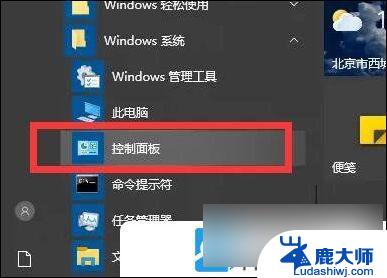
2、 控制面板窗口, 找到并点击【硬件和声音】;
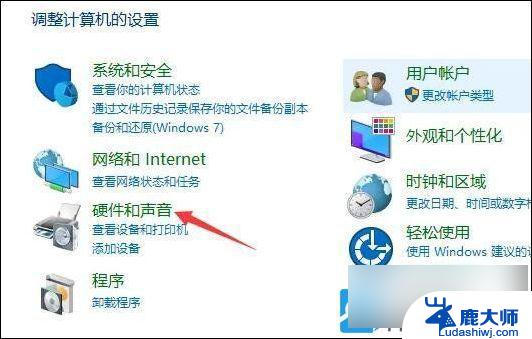
3、再点击【 Realtek高清晰音频管理器 】;
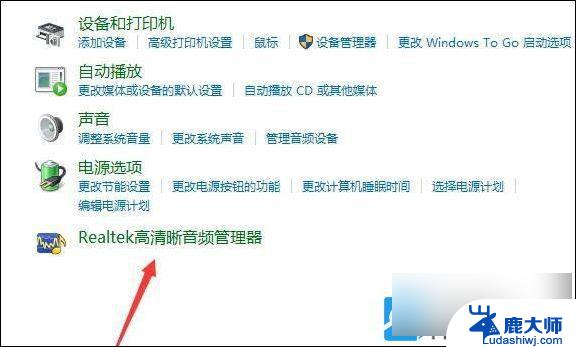
4、 Realtek高清晰音频管理器窗口, 点击右上角的【 文件夹 】图标;
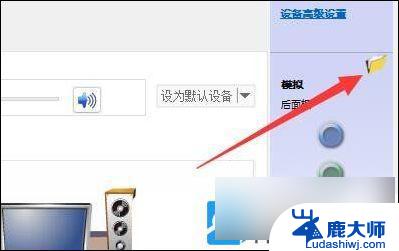
5、最后,勾选插孔设置下的【HD 音频前面板】和录制设备下的【将相同类型的输入插孔(即线路输入或麦克风)联结为一个输入设备】,并保存即可;
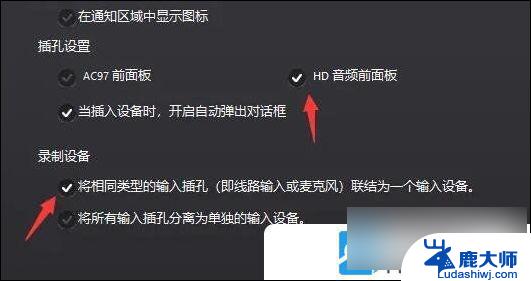
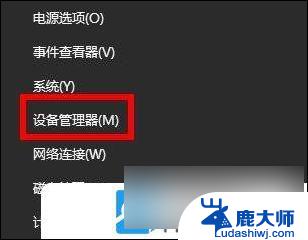
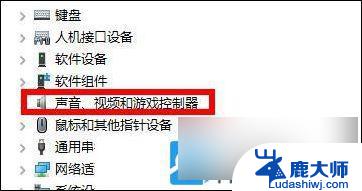
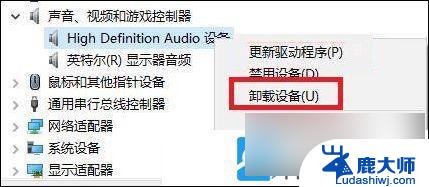
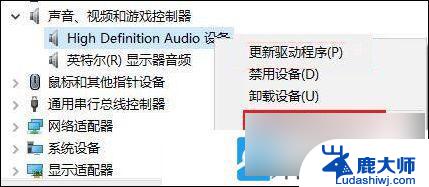
以上就是电脑win10插上耳机还是外放怎么办的全部内容,有出现这种现象的小伙伴不妨根据小编的方法来解决吧,希望能够对大家有所帮助。
电脑win10插上耳机还是外放怎么办 Win10插耳机外放问题怎么解决相关教程
- 耳机插上电脑依然外放怎么办 Win10耳机插上后仍然外放解决方法
- 耳机插电脑还是外音 Win10插上耳机后音频仍从电脑外放怎么办
- 为什么连了耳机还是外放 Win10插上耳机后电脑音频切换不成功如何解决
- 耳机为什么用不了 win10电脑耳机插入后仍然外放
- 耳机插win 10电脑没声音 Win10电脑耳机插上去没声音怎么办
- 耳机插上没有声音怎么回事电脑 Win10电脑插上耳机没有声音怎么解决
- 耳机插入主机没有声音 Win10电脑耳机插入没声音怎么办
- 耳机插到电脑上声音很小 win10电脑插耳机声音调节不了怎么解决
- 手提电脑插耳机没声音 Win10电脑连接耳机没有声音怎么办
- 电脑插入耳机为什么没声音 Win10电脑插上耳机没有声音怎么办
- win10的ip地址 Win10怎么查看IP地址
- windows10屏幕怎么设置不休眠 笔记本电脑如何设置不休眠
- windows系统如何格式化 win10电脑格式化注意事项
- windows10怎么取消锁屏 怎样取消Win10电脑锁屏
- 如何停win10更新 win10系统更新关闭步骤
- 笔记本怎么清内存 如何释放WIN10系统的内存空间
win10系统教程推荐
- 1 电脑字模糊 Win10字体显示不清晰怎么解决
- 2 电脑用户权限怎么设置 win10怎么设置用户访问权限
- 3 笔记本启动后黑屏只有鼠标 Win10黑屏只有鼠标指针怎么解决
- 4 win10怎么关闭提示音 win10如何关闭开机提示音
- 5 win10怎么隐藏任务栏的程序图标 Windows10任务栏图标隐藏方法
- 6 windows cmd输出到文件 Windows10系统命令行输出到文件
- 7 蓝牙鼠标连接成功不能用 Win10无线鼠标连接不上电脑怎么办
- 8 给磁盘改名 Windows10系统修改磁盘名称方法
- 9 win10还原点在哪里找 win10怎么找到所有的系统还原点
- 10 怎样录屏的时候录上声音 win10录屏系统声音怎么录制